
Możesz zmienić sposób, w jaki AirPods reagują, stukając w nie dwukrotnie, gdy są w twoich uszach. Na przykład, jeśli chcesz mieć możliwość dwukrotnego dotknięcia lewego AirPod, aby przywołać Siri, i dwukrotnego dotknięcia prawego AirPod, aby odtworzyć lub wstrzymać dźwięk, możesz to łatwo skonfigurować.
Dostępnych jest wiele dostosowań dwukrotnego dotknięcia dla AirPods, w tym Siri, odtwarzaj / wstrzymuj / zatrzymuj dźwięk, pomijaj ścieżkę i cofaj się do ścieżki, a te elementy sterujące dwukrotnym dotknięciem można ustawić osobno dla lewego i prawego AirPod.
Aby dostosować ustawienia AirPods, musisz użyć iPhone'a lub iPada, z którym AirPods są skonfigurowane i sparowane.
Jak zmienić sterowanie podwójnym dotknięciem AirPods
Oto, jak możesz łatwo zmienić sterowanie AirPods dwukrotnym dotknięciem:
- Otwórz etui AirPod
- Otwórz aplikację Ustawienia na iPhonie lub iPadzie sparowanym z AirPods
- Przejdź do „Bluetooth”, a następnie dotknij przycisku (i) obok nazwy AirPods
- Przewiń w dół, aby znaleźć sekcję „Dotknij dwukrotnie AirPod”, a następnie dotknij lewego lub prawego AirPod, aby wybrać żądaną akcję
- Wybierz akcję dwukrotnego dotknięcia dla tego AirPod; przywołaj Siri, odtwórz, wstrzymaj lub zatrzymaj dźwięk, przejdź do następnego utworu, wróć do poprzedniego utworu
- Stuknij wstecz, a następnie opcjonalnie wybierz drugi AirPod, aby dostosować akcję podwójnego dotknięcia, ponownie wybierając spośród:Siri, odtwarzaj/wstrzymaj/zatrzymaj dźwięk, pomiń, wróć
- Wyjdź z Ustawień jak zwykle po zakończeniu
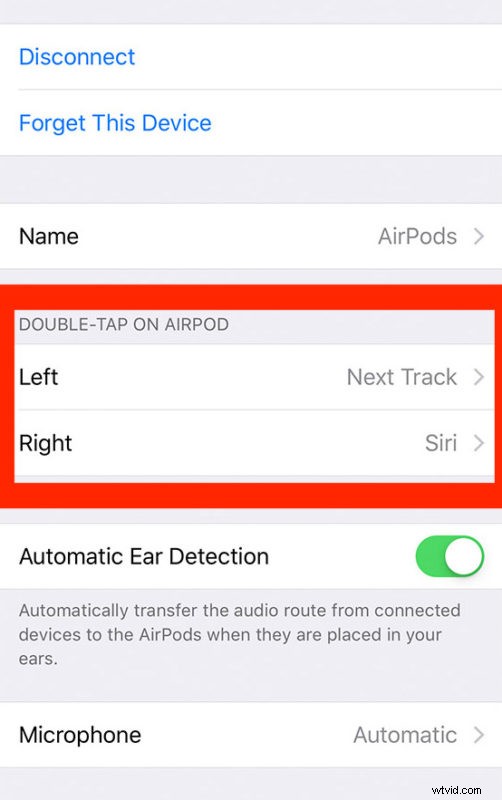
Zmiany sterowania AirPods zaczną obowiązywać natychmiast i możesz je wypróbować od razu, wkładając AirPods i dwukrotnie dotykając lewego lub prawego AirPods, aby potwierdzić, że zmiana ustawień została zastosowana.
Wielu użytkowników będzie chciało, aby jeden AirPod był używany do Siri, a drugi do pomijania ścieżki, ale jeśli słuchasz muzyki lub podcastów, to posiadanie każdej funkcji AirPod jako mechanizmu sterowania dźwiękiem może być lepsze wybór i jest to całkiem przydatny dźwięk, który może dotknąć jednego AirPod, aby pominąć utwór lub podcast, a drugi, aby odwrócić lub wstrzymać i odtworzyć utwór lub ścieżkę audio.
Eksperymentuj z tym, co najlepiej sprawdza się w przypadku konkretnego zastosowania i przepływu słuchawek AirPods.
Gdy jesteś w ustawieniach AirPods, możesz również zmienić nazwę AirPods lub wprowadzić inne zmiany. Nie ma miliona różnych opcji, więc ustawienia można łatwo przeglądać, aby sprawdzić opcje dostępne dla AirPods.
Pamiętaj, że dotyczy to standardowych AirPods, a nie AirPods Pro, które również używają ściskania zamiast stukania. Niemniej jednak możesz zmienić zachowanie ściskania AirPods Pro, jeśli jesteś tym zainteresowany i masz ich parę.
Podoba Ci się AirPods? W takim razie nie zapomnij zapoznać się z innymi wskazówkami dotyczącymi AirPods, aby dowiedzieć się jeszcze więcej o bezprzewodowych słuchawkach Apple.
Jak zawsze, daj nam znać, jeśli masz jakieś konkretne wskazówki, sztuczki lub przemyślenia na temat AirPods, sterowania dotykowego i dostosowywania wkładek dousznych, zostawiając komentarz!
